
Instalar Teams en tu PC o dispositivo móvil
hace 2 días
Microsoft Teams se ha convertido en una herramienta esencial para la colaboración en línea, permitiendo a los usuarios comunicarse y trabajar juntos de manera eficiente. En esta guía, te mostramos cómo instalar Teams en diferentes dispositivos y resolver cualquier problema que pueda surgir durante el proceso.
Ya sea que necesites usar Teams para el trabajo, la escuela o la vida personal, aquí encontrarás toda la información necesaria para comenzar. Desde la descarga hasta la configuración, cada paso es importante para garantizar una experiencia fluida.
- ¿Cómo puedo descargar Microsoft Teams para mi dispositivo?
- ¿Dónde puedo encontrar la aplicación Microsoft Teams?
- ¿Cuáles son los requisitos previos para instalar Teams?
- ¿Cómo hacer una implementación masiva de Microsoft Teams?
- ¿Existen versiones gratuitas de Microsoft Teams?
- ¿Cómo resolver problemas durante la instalación de Teams?
¿Cómo puedo descargar Microsoft Teams para mi dispositivo?
Descargar Microsoft Teams es un proceso sencillo que varía ligeramente según el dispositivo que utilices. Si deseas instalar Teams en tu PC o dispositivo móvil, aquí te explicamos cómo hacerlo.
Para descargar Teams en tu computadora, simplemente visita el sitio web oficial de Microsoft y busca la sección de Teams. Allí encontrarás la opción de descarga correspondiente a tu sistema operativo, ya sea Windows o macOS.
Si prefieres usar Teams en tu dispositivo móvil, puedes buscar la aplicación en la Google Play Store o en la App Store. Al buscar “Microsoft Teams”, te aparecerá la opción de descarga.
- Visita el sitio web de Microsoft.
- Selecciona la opción de descarga adecuada.
- Busca la aplicación en tu tienda de aplicaciones móvil.
¿Dónde puedo encontrar la aplicación Microsoft Teams?
La aplicación Microsoft Teams está disponible en múltiples plataformas, lo que facilita su acceso desde cualquier dispositivo. Puedes encontrarla en:
- Página oficial de Microsoft: Aquí puedes descargar la versión para escritorio.
- Google Play Store: Para dispositivos Android, simplemente busca “Microsoft Teams”.
- App Store: Usuarios de iOS pueden descargarla desde aquí.
Además, Teams está integrado en el entorno de Office 365, por lo que si ya tienes una suscripción, puedes acceder directamente a ella desde tu cuenta.
¿Cuáles son los requisitos previos para instalar Teams?
Antes de proceder a instalar Teams, es fundamental verificar que tu dispositivo cumpla con los requisitos mínimos. A continuación, te mostramos los principales aspectos a considerar:
- Sistema operativo: Asegúrate de que tu PC tenga Windows 10 o superior, o macOS.
- Conexión a Internet: Necesitas una conexión estable para descargar e instalar la aplicación.
- Espacio en disco: Verifica que tengas suficiente espacio disponible en tu dispositivo.
Estos requisitos son esenciales para asegurar un funcionamiento óptimo de la aplicación y evitar problemas durante la instalación.
¿Cómo hacer una implementación masiva de Microsoft Teams?
Para organizaciones que deseen implementar Teams de manera masiva, el proceso requiere una planificación cuidadosa. Aquí te dejamos los pasos básicos:
Primero, es importante que los administradores de TI preparen una estrategia de implementación. Esto incluye definir quiénes serán los usuarios de Teams y qué dispositivos utilizarán.
Una vez que se tiene un plan, puedes utilizar herramientas como Windows Deployment Services o Microsoft Endpoint Configuration Manager para facilitar la instalación en múltiples dispositivos.
- Define un plan de implementación claro.
- Configura las herramientas de gestión de dispositivos.
- Proporciona formación a los usuarios sobre cómo utilizar Teams.
Implementar Teams de esta manera garantiza que todos los empleados estén equipados y listos para comenzar a colaborar desde el primer día.
¿Existen versiones gratuitas de Microsoft Teams?
Sí, Microsoft ofrece una versión gratuita de Teams que incluye muchas de las funcionalidades esenciales. Esta opción es ideal para usuarios individuales o pequeños grupos. La versión gratuita permite:
- Chatear con miembros del equipo.
- Realizar videoconferencias con hasta 100 participantes.
- Almacenamiento en la nube limitado.
Si necesitas más funciones, como almacenamiento adicional o herramientas avanzadas de gestión, puedes considerar suscribirte a un plan de pago.
¿Cómo resolver problemas durante la instalación de Teams?
Durante el proceso de instalación de Teams, es posible que te encuentres con algunos inconvenientes. Aquí te ofrecemos algunas soluciones comunes:
Si la aplicación no se instala correctamente, verifica tu conexión a Internet y asegúrate de que no haya interferencias como un firewall o un antivirus que esté bloqueando la descarga.
En caso de recibir mensajes de error, revisa los requisitos del sistema y asegúrate de que tu dispositivo cumpla con ellos.
- Reinicia el dispositivo y vuelve a intentar la instalación.
- Desactiva temporalmente tu antivirus o firewall.
- Consulta el centro de soporte de Microsoft para obtener más ayuda.
Estas estrategias pueden ayudarte a solucionar los problemas más comunes y facilitar una instalación exitosa.
Para ver un tutorial práctico sobre cómo instalar Teams, puedes consultar el siguiente video:
Microsoft Teams es una herramienta poderosa que mejora la colaboración en línea y la comunicación, y con esta guía completa, estás listo para comenzar a usarla de inmediato. No dudes en seguir cada paso indicado y explorar todas las funcionalidades que Teams tiene para ofrecer.
Si quieres conocer otros artículos parecidos a Instalar Teams en tu PC o dispositivo móvil puedes visitar la categoría Software y Compatibilidad.









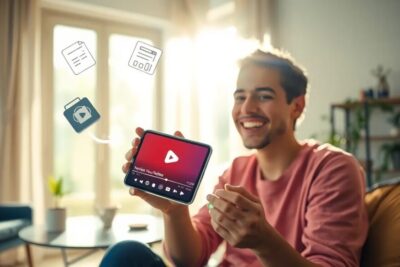


Más Artículos que pueden interesarte